No sé ni cuando será, ni como tampoco. Pero estimo un hecho totalmente resuelto que, dentro de un par de años, todo estará en "la nube", mas técnicamente conocida como "cloud-computing". Como sabrán, estas nuevas tecnologías (ya presentes y pisando fuerte) nos permitirán correr sistemas operativos, programas, aplicaciones varias, etc, etc, etc, que se encuentran instaladas y funcionando en servidores remotos. Nuestra pc, notebook, netbook, tablet, mas el dispositivo que se fuere a inventar, serán tan solo terminales "espejo", que reflejará todo el trabajo que se está llevando a cabo en servidores ubicados, quizas, a miles y miles de kilómetros de nosotros.
Mas allá de las ventajas/desventajas que esta tecnología nos impone, quiero hablar un poco de una gran herramienta, gratuita y al alcance de todo el mundo, que tenemos en la web: Google Docs.
Para acceder a esta aplicación, deberán poseer una cuenta de correo en Gmail.
la ventana de google docs, en mi navegador Chrome.
[+/-] Ver el resto / OcultarEn realidad estamos hablando de una herramienta muy avanzada y madura, mas aún si tenemos en cuenta los últimos agregados. La imagen superior nos muestra la típica y minimalista interfaz de google, la cual a la vez es muy intuitiva. Vamos al botón "crear nuevo" y seleccionamos "hoja de cálculos". Ingresé una pequeña tabla, para comenzar con nuestro trabajo:
podemos observar un panorama bastante conocido, si lo comparamos a nuestro querido Excel
Ninguno de los menús o barras de herramientas nos traerá problemas con la famosa "curva de aprendizaje", ya que harto conocemos a cada una de ellas.
Lo que mas me impactó de esta propuesta es su importante arsenal de herramientas y funciones, las cuales van mas allá de las necesidades comunes de cualquier usuario promedio. Solo es cuestión de dedicarle un tiempo y aprender (y empatizar) con esta nueva forma de trabajo.
Vamos a los bifes.
No ahondaré demasiado en las virtudes de un Google doc, dado que la funcionalidad es muy parecida a cualquier hoja de cálculos: poseemos formato condicional (llamado "colores con reglas"), validar datos, crear-eliminar-duplicar-renombrar hojas, insertar funciones (aqui un buen link con las mismas), ordenar datos, insertar/eliminar filas y columnas, etc, etc. Ahora se agregó la posibilidad de incorporar gráficos, con muy buenas opciones de personalización:
Luego de presionar el botón "insertar", el mismo se colocará en la planilla. Dicho gráfico posee una lista desplegable en su margen superior izquierdo, con buenas opciones:
Esta es la imagen del código html, el cual deberemos pegarlo dentro del sitio web de nuestro interés:
El menú "Insertar" nos depara sorpresas realmente agradables. Por ejemplo, es factible incorporar a la planilla cualquiera de los gadgets de Google, este detalle brinda toques por demas de profesionales:
Veamos una tabla dinámica, básica pero suficiente para la gran mayoría de las necesidades diarias de trabajo:
Listo:
el asistente para gráficos, con tres pestañas: empezar (definir rangos, cambiar filas x columnas), gráficos (tipos de gráficos disponibles) y personalizar (titulo, nombre de ejes).
Luego de presionar el botón "insertar", el mismo se colocará en la planilla. Dicho gráfico posee una lista desplegable en su margen superior izquierdo, con buenas opciones:
"guardar imagen" nos generará un archivo .png que se guarda en nuestro disco duro, mientras que "publicar gráfico" nos crea código html para colocar el gráfico en cualquier sitio web, con la ventaja de que es dinámico: se actualizará cuando cambiemos los datos en nuestra planilla. Todo un lujo.
Esta es la imagen del código html, el cual deberemos pegarlo dentro del sitio web de nuestro interés:
una herramienta por demás de útil, que nos asegura una buena interacción con la web 2.0
El menú "Insertar" nos depara sorpresas realmente agradables. Por ejemplo, es factible incorporar a la planilla cualquiera de los gadgets de Google, este detalle brinda toques por demas de profesionales:
En A1 coloco la zona/país a mostrar y luego vinculo esa celda al mapa. También podemos publicarlo, crear un xml y otras opciones interesantes.
la galería es amplia: financieros, mapas, tablas, gráficos.... y hasta podemos incorporar gadgets de otros sitios web o bien diseñar el nuestro. Imperdible.
Veamos una tabla dinámica, básica pero suficiente para la gran mayoría de las necesidades diarias de trabajo:
defino el rango, título, si muestro o no filtros y el agrupamiento. Aplicar y cerrar.
Listo:
Si clickeamos sobre "define gruopings and calculations" (definir grupos y cálculos), nuestra tabla adquirirá mucha mas funcionalidad, con excelentes resultados:
Y hay mas, mucho mas. Desde el menú "Insertar" podemos hacer lo propio con un dibujo.... realizado por nosotros a través de un sencillo e intuitivo editor:
luego de agrupar... definimos si se mostrarán los promedios, totales, máximos, mínimos, etc, etc de los valores que se encuentran en el rango de origen.
Y hay mas, mucho mas. Desde el menú "Insertar" podemos hacer lo propio con un dibujo.... realizado por nosotros a través de un sencillo e intuitivo editor:
un completo editor que nos sobrará para crear formas y figuras, que luego insertaremos en la planilla y podremos editar a futuro. Tambien seremos capaces de guardar dicha imagen como jpg, png, etc, o publicarla como lo hicimos con el gráfico del ejemplo.
En lo personal, y sin exagerar, me encuentro bastante sorprendido con la gran funcionalidad de las planillas de cálculo de Google Docs. Con ellas podemos encarar gran cantidad de proyectos, ya que posee las herramientas mas comunes y muchas avanzadas. Hasta se nos permite utilizar el famoso "ctrol + z", con un historial enorme, para deshacer a gusto las acciones llevadas a cabo.
¿Un poco mas? Seguro: analicemos el menú "archivo":
Desplegué la opción "descargar como", para que vean la amplia opción que tenemos a la hora de generar un archivo con otro formato: pdf, html, txt, ods (openOffice (aunque ahora no sea mas openOffice, desde que fuera adquirida por Oracle) ). Lo mismo para el tema de "importar", que hasta soporta el nuevo formato de Excel: xlsx. Al importar, nos aparece un formulario como el siguiente:
El tema fuerte fuerte de las hojas de cálculos, las funciones, tienen un solo aspecto negativo: se encuentran en inglés, por lo que deberemos tener a mano algún ayuda memoria o conocer inglés técnico. Igualmente un par de links nos lleva a la página de ayuda sobre este asunto.
Noten que existe una categoría dentro de las funciones, que es muy buena: Google. Es decir, los muchachos de la gran G crearon sus propias funciones:
La oferta es amplia: desde la simple función que retorna la fecha y hora, hasta una para detectar el lenguaje del texto introducido en una celda, otra para traducir.... y para conocer sobre un determinado torneo deportivo (GoogleTournament). Cada una de ellas posee sus argumentos específicos.
A estas alturas no podemos negar que nos encontramos frente a una aplicación por demas de interesante y completa. Tiene el plus de brindarnos portabilidad, ya que bien puedo iniciar un libro en mi pc, cargarlo a Google Docs y terminarlo mientras viajo, utilizando mi smartphone, notebook .... o casi cualquier cosa que se conecte a Internet, por que hay que reconocer que Google intenta (y lo logra con éxito) funcionar casi sobre cualquier cosa que se lo corra.
En ambientes colaborativos es, también, una alternativa espectacular. Sobre la barra de herramientas tenemos la posibilidad de configurar el acceso a los documentos creados:
Vamos a dejar de lado la frase egoísta de arriba y presionamos sobre el link, lo que nos traerá a la pantalla el siguiente formulario:
Como primer medida presionaremos el link "cambiar":
Aceptado lo anterior, volvemos al primer formulario de este asistente, donde se nos permite ingresar distintos nombres de usuarios con los cuales compartir el libro:
Solo resta que comiencen un determinado proyecto en un libro de Google Docs y practiquen. Les aseguro que no se arrepentirán, mas aún si ese trabajo debe ser realizado en equipo y, encima, desde distintas ubicaciones. Y todo gratis. Bueno, casi gratis, por que se sabe de antemano que todas estas compañías "free" hacen uso de nuestros datos personales y hábitos de consumo, para enviarnos posteriormente la publicidad indicada ... justo eso que nos gusta. Pero así las cosas, de algo tienen que vivir. =)
¿Hay mas? Si, por supuesto. Y lo veremos en futuras entradas.
¿Un poco mas? Seguro: analicemos el menú "archivo":
bien, tenemos para hacer dulce con todas las variantes propuestas.
El tema fuerte fuerte de las hojas de cálculos, las funciones, tienen un solo aspecto negativo: se encuentran en inglés, por lo que deberemos tener a mano algún ayuda memoria o conocer inglés técnico. Igualmente un par de links nos lleva a la página de ayuda sobre este asunto.
no es un escollo insalvable, pero será un poco molesto para aquel que no se encuentre acostumbrado a visualizar las funciones en inglés.
Noten que existe una categoría dentro de las funciones, que es muy buena: Google. Es decir, los muchachos de la gran G crearon sus propias funciones:
traducciones, junto a la fecha y hora.
A estas alturas no podemos negar que nos encontramos frente a una aplicación por demas de interesante y completa. Tiene el plus de brindarnos portabilidad, ya que bien puedo iniciar un libro en mi pc, cargarlo a Google Docs y terminarlo mientras viajo, utilizando mi smartphone, notebook .... o casi cualquier cosa que se conecte a Internet, por que hay que reconocer que Google intenta (y lo logra con éxito) funcionar casi sobre cualquier cosa que se lo corra.
En ambientes colaborativos es, también, una alternativa espectacular. Sobre la barra de herramientas tenemos la posibilidad de configurar el acceso a los documentos creados:
"Privado, sólo para mí"
Vamos a dejar de lado la frase egoísta de arriba y presionamos sobre el link, lo que nos traerá a la pantalla el siguiente formulario:
las posibles opciones son mas que sencillas e intuitivas, solo debemos leer bien lo que nos propone y saber, de antemano, de que forma y con quien necesitamos compartir el libro.
Aceptado lo anterior, volvemos al primer formulario de este asistente, donde se nos permite ingresar distintos nombres de usuarios con los cuales compartir el libro:
podemos cambiar el "puede editar" por "puede leer", para así evitar que modifiquen algo. A su vez también se nos permite indicar si queremos que nos llegue una copia del archivo y también la notificación por correo electrónico.
Solo resta que comiencen un determinado proyecto en un libro de Google Docs y practiquen. Les aseguro que no se arrepentirán, mas aún si ese trabajo debe ser realizado en equipo y, encima, desde distintas ubicaciones. Y todo gratis. Bueno, casi gratis, por que se sabe de antemano que todas estas compañías "free" hacen uso de nuestros datos personales y hábitos de consumo, para enviarnos posteriormente la publicidad indicada ... justo eso que nos gusta. Pero así las cosas, de algo tienen que vivir. =)
¿Hay mas? Si, por supuesto. Y lo veremos en futuras entradas.
- Obtener enlace
- X
- Correo electrónico
- Otras aplicaciones
Etiquetas
Varios
Etiquetas:
Varios
- Obtener enlace
- X
- Correo electrónico
- Otras aplicaciones
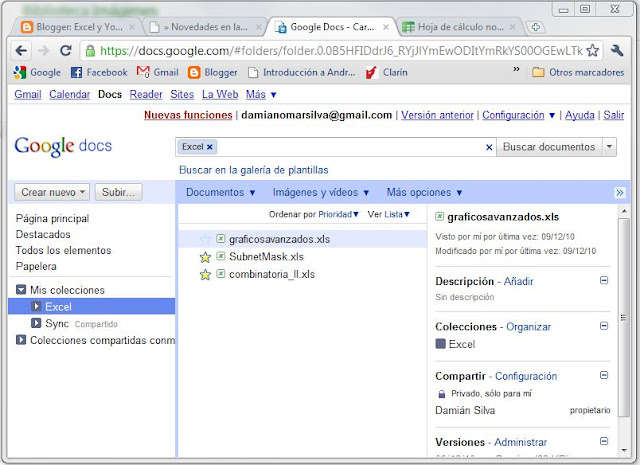














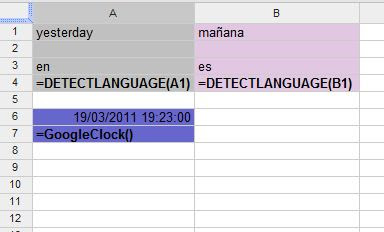
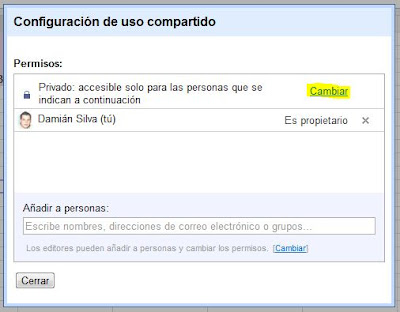
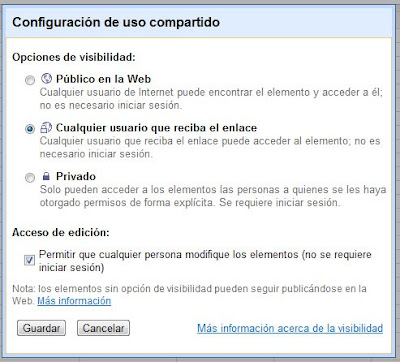

QUE SON MINIGRAFICOS
ResponderEliminarestimado lector: te dejo el link a la entrada que levanté sobre el tema: http://damianexcel.blogspot.com/2010/07/sparklines-minigraficos-en-excel-2003.html
ResponderEliminarresumiendo: son pequeños gráficos que se colocan dentro de una celda, realmente espectaculares, ya que en una fraccion de segundo tenemos un grafico que nos muestra la evolución de los datos. muy muy bueno y útil, aunque solo es compatible con los formatos xlsx o bien agregando un complemento a las versiones anteriores. en el post está todo explicado.
cualquier duda avisame.